Instalar un firmware modificado CFW en tu Nokia S60v5
4 participantes
.::Clan RvR::. :: Ayuda :: Software
Página 1 de 1.
 Instalar un firmware modificado CFW en tu Nokia S60v5
Instalar un firmware modificado CFW en tu Nokia S60v5
bueno esto es un post robado de aqui yo actualize mi nokia 5800 y quedo un caño.. por eso comparto aqui el post.. esta re bien detallado el tuto asi q dificilmente van a tener problemas si desean actualizar el firmeware =)
¿QUE ES UN CFW = FIRMWARE MODIFICADO?
Los CFW son versiones modificadas del sistema operativo de nuestros móviles, creados con el fin de aumentar el rendimiento, añadir características, personalizar la interfaz o eliminar cosas innecesarias. Estas versiones se instalan usando el computador a través del siguiente tutorial el cual es completamente seguro si lo sigues al pie de la letra.
¿SI NO ME GUSTA PUEDO VOLVER A EL FIRMWARE ORIGINAL?
La respuesta es SI, puedes volver al original, pero mejor aun nosotros te ofrecemos los únicos Firmwares Nokia Classic Edition los cuales son los Firmwares originales en sus ultimas versiones pero te permiten instalar todo lo que quieras sin firmar y ya! sin cosas raras, ni personalizaciones ni, todo exactamente como el original.
GUIA DE INSTALACIÓN
RECOMENDACIONES: Es muy conveniente formatear tu móvil (HardReset = *#7370#) y tu Tarjeta de memoria SD antes de realizar este procedimiento ya que eso eliminara el rastro de cualquier configuración anterior y evitara cualquier error futuro.
MATERIALES NECESARIO
Un Firmware personalizado (CFW): aquí te dejamos algunos realizados por Symbian Latino CFW
Programa JAF EMULATOR - Descargar
Tu cable USB y una PC con Windows (recomendamos usar puertos USB traseros)
Descarga el CFW que te guste en sus versión mas reciente, revisa que no esta basado en una versión de Firmware inferior a la que tienes marcando *#0000#, ya que eso seria hacer Downgrade y tu móvil no funcionará.
Instalamos el programa JAF, durante el proceso aparece un mensaje que pregunta si queremos instalar driver para el cable le damos que NO. Si tu no tienes instalado el programa Nokia Suite 3 que viene junto con el teléfono entonces dale que SI.
Ahora selecciona el CFW descargado y lo extraemos en tu PC. Cuando descomprimes nuestros CFW obtienes una carpeta llamada RM-XXX según el RM de tu equipo. Lo que debes hacer es coger esta carpeta y colocarla en la siguiente ruta de tu PC C:\Program Files\Nokia\Phoenix\Products\ Si no existen esas carpetas las debes crear para que al final tus archivos queden ubicados como en la imagen. (El RM-428 de la imagen es un ejemplo, ya que en tu caso debe ser la RM del CFW que descargaste)

Ejecutamos el archivo JAF_PKEY_Emulator_v5.exe que viene en el paquete de instalación del JAF y cuando se abra una ventana damos click en GO. En caso que tengas tu computador funcione con Windows 7 debes primero dar click derecho sobre el .exe y seleccionar en las propiedades del ejecutable el modo compatibilidad con Windows Vista SP2 o XP. Así te funcionara perfectamente el JAF en Windows 7. Cuando le das GO saldrá un error sin importancia informando que no tenemos el “driver para la Box” simplemente le damos OK y seguimos.
En la ventana que aparece seleccionamos la pestaña BB5 y DESMARCAMOS las opciones Normal Mode y CRT 308. Luego MARCAMOS las opciones: Manual Flash - Dead USB y por ultimo la opción Use INI. Al seleccionar esta ultima te aparecerá un cuadro donde debes seleccionar el modelo de tu equipo y su RM correspondiente.

¿QUE HAGO SI NO APARECE MI MOVIL EN LA LISTA DEL JAF?
El programa JAF es compatible con la mayoría de móviles pero en caso que el tuyo no aparezca solo debes ir a esta ruta: C:\archivos de programa\odeon\jaf y estando en esa carpeta debes buscar el archivo “jaf_nok4models.ini” abrirlo con el Block de Notas, luego bajas hasta el final del archivo y le agregas el modelo de tu equipo y guardas. (Obviamente debes tener el JAF cerrado porque si no no podrás guardar) Ejemplo:
[RM-551]______________________[RM-504]
Description=Nokia X6____________Description=Nokia 5530
Si has hecho todo bien deberás tener el programa configurado como la imagen a y en el cuadro de STATUS AND RESULTS te debe salir la lista de archivos encontrados para flashear indicando la ruta que hicimos en el Paso 2:
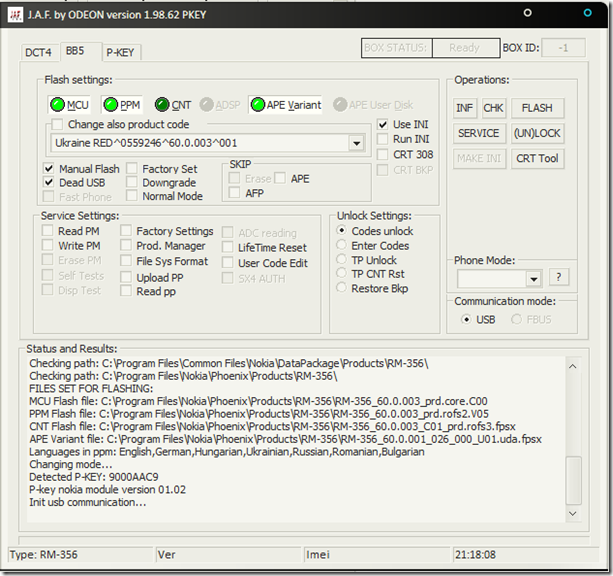
JAF
En la Casilla de PHONE MODE Seleccionas NORMAL y esperas unos segundos.

Ahora teniendo nuestro móvil apagado lo conectamos al PC y damos click en el botón FLASH. Apenas pulsamos Flash el programa muestra un mensaje de advertencia sobre no realizar DOWNGRADE, damos click en SI. Luego aparece un mensaje en la ventana de Status solicitando que enciendas tu celular; solo pulsa el botón de encendido por 1 segundo y comenzara el Flasheo, en caso que no detecte tu móvil, simplemente debes volver a repetir este mismo paso.
¿QUE HAGO SI EL JAF NO DETECTA MI TELEFONO?
Esto ocurre porque nunca has conectado tu celular al computador en modo PC Suite, simplemente debes instalar el Nokia Suite 3 o el Pc Suite y conectarlo tu móvil encendido una vez. De esta manera el computador agregara los drivers necesarios y reconocerá tu celular. Luego puedes repetir este tutorial y con seguridad te lo detectara.
Eso es todo, al finalizar tendrás un mensaje de DONE! en la ventana de Status y tu cel mostrara en pantalla un mensaje de NOKIA LOCAL MODE, solo debes volver a colocar el cuadro de PHONE MODE en la opción de NORMAL como en el PASO 7 y Listo tienes tu celular con un firm personalizado. Como recomendación luego de que tu móvil encienda por primera vez debes apagarlo y volverlo a encender para que algunas aplicaciones se terminen de instalar completamente y quede 100% funcional.
¿QUE ES UN CFW = FIRMWARE MODIFICADO?
Los CFW son versiones modificadas del sistema operativo de nuestros móviles, creados con el fin de aumentar el rendimiento, añadir características, personalizar la interfaz o eliminar cosas innecesarias. Estas versiones se instalan usando el computador a través del siguiente tutorial el cual es completamente seguro si lo sigues al pie de la letra.
¿SI NO ME GUSTA PUEDO VOLVER A EL FIRMWARE ORIGINAL?
La respuesta es SI, puedes volver al original, pero mejor aun nosotros te ofrecemos los únicos Firmwares Nokia Classic Edition los cuales son los Firmwares originales en sus ultimas versiones pero te permiten instalar todo lo que quieras sin firmar y ya! sin cosas raras, ni personalizaciones ni, todo exactamente como el original.
GUIA DE INSTALACIÓN
RECOMENDACIONES: Es muy conveniente formatear tu móvil (HardReset = *#7370#) y tu Tarjeta de memoria SD antes de realizar este procedimiento ya que eso eliminara el rastro de cualquier configuración anterior y evitara cualquier error futuro.
MATERIALES NECESARIO
Un Firmware personalizado (CFW): aquí te dejamos algunos realizados por Symbian Latino CFW
Programa JAF EMULATOR - Descargar
Tu cable USB y una PC con Windows (recomendamos usar puertos USB traseros)
Descarga el CFW que te guste en sus versión mas reciente, revisa que no esta basado en una versión de Firmware inferior a la que tienes marcando *#0000#, ya que eso seria hacer Downgrade y tu móvil no funcionará.
Instalamos el programa JAF, durante el proceso aparece un mensaje que pregunta si queremos instalar driver para el cable le damos que NO. Si tu no tienes instalado el programa Nokia Suite 3 que viene junto con el teléfono entonces dale que SI.
Ahora selecciona el CFW descargado y lo extraemos en tu PC. Cuando descomprimes nuestros CFW obtienes una carpeta llamada RM-XXX según el RM de tu equipo. Lo que debes hacer es coger esta carpeta y colocarla en la siguiente ruta de tu PC C:\Program Files\Nokia\Phoenix\Products\ Si no existen esas carpetas las debes crear para que al final tus archivos queden ubicados como en la imagen. (El RM-428 de la imagen es un ejemplo, ya que en tu caso debe ser la RM del CFW que descargaste)
Ejecutamos el archivo JAF_PKEY_Emulator_v5.exe que viene en el paquete de instalación del JAF y cuando se abra una ventana damos click en GO. En caso que tengas tu computador funcione con Windows 7 debes primero dar click derecho sobre el .exe y seleccionar en las propiedades del ejecutable el modo compatibilidad con Windows Vista SP2 o XP. Así te funcionara perfectamente el JAF en Windows 7. Cuando le das GO saldrá un error sin importancia informando que no tenemos el “driver para la Box” simplemente le damos OK y seguimos.
En la ventana que aparece seleccionamos la pestaña BB5 y DESMARCAMOS las opciones Normal Mode y CRT 308. Luego MARCAMOS las opciones: Manual Flash - Dead USB y por ultimo la opción Use INI. Al seleccionar esta ultima te aparecerá un cuadro donde debes seleccionar el modelo de tu equipo y su RM correspondiente.
¿QUE HAGO SI NO APARECE MI MOVIL EN LA LISTA DEL JAF?
El programa JAF es compatible con la mayoría de móviles pero en caso que el tuyo no aparezca solo debes ir a esta ruta: C:\archivos de programa\odeon\jaf y estando en esa carpeta debes buscar el archivo “jaf_nok4models.ini” abrirlo con el Block de Notas, luego bajas hasta el final del archivo y le agregas el modelo de tu equipo y guardas. (Obviamente debes tener el JAF cerrado porque si no no podrás guardar) Ejemplo:
[RM-551]______________________[RM-504]
Description=Nokia X6____________Description=Nokia 5530
Si has hecho todo bien deberás tener el programa configurado como la imagen a y en el cuadro de STATUS AND RESULTS te debe salir la lista de archivos encontrados para flashear indicando la ruta que hicimos en el Paso 2:
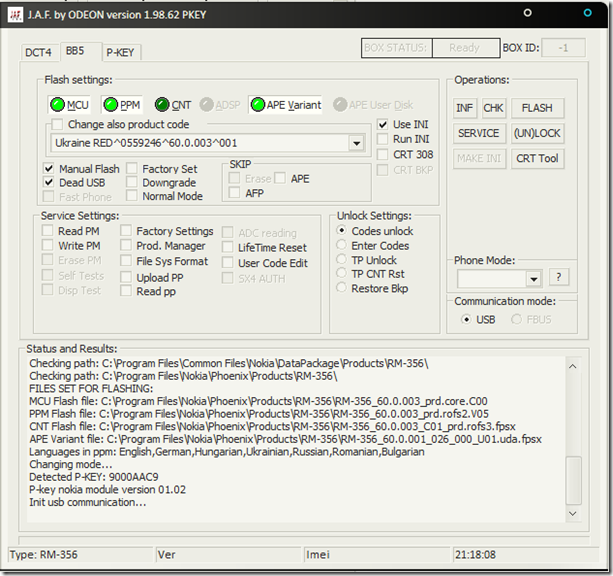
JAF
En la Casilla de PHONE MODE Seleccionas NORMAL y esperas unos segundos.
Ahora teniendo nuestro móvil apagado lo conectamos al PC y damos click en el botón FLASH. Apenas pulsamos Flash el programa muestra un mensaje de advertencia sobre no realizar DOWNGRADE, damos click en SI. Luego aparece un mensaje en la ventana de Status solicitando que enciendas tu celular; solo pulsa el botón de encendido por 1 segundo y comenzara el Flasheo, en caso que no detecte tu móvil, simplemente debes volver a repetir este mismo paso.
¿QUE HAGO SI EL JAF NO DETECTA MI TELEFONO?
Esto ocurre porque nunca has conectado tu celular al computador en modo PC Suite, simplemente debes instalar el Nokia Suite 3 o el Pc Suite y conectarlo tu móvil encendido una vez. De esta manera el computador agregara los drivers necesarios y reconocerá tu celular. Luego puedes repetir este tutorial y con seguridad te lo detectara.
Eso es todo, al finalizar tendrás un mensaje de DONE! en la ventana de Status y tu cel mostrara en pantalla un mensaje de NOKIA LOCAL MODE, solo debes volver a colocar el cuadro de PHONE MODE en la opción de NORMAL como en el PASO 7 y Listo tienes tu celular con un firm personalizado. Como recomendación luego de que tu móvil encienda por primera vez debes apagarlo y volverlo a encender para que algunas aplicaciones se terminen de instalar completamente y quede 100% funcional.
 Re: Instalar un firmware modificado CFW en tu Nokia S60v5
Re: Instalar un firmware modificado CFW en tu Nokia S60v5
Muy buen post aunque me embolen los celulares jajaja

*Gavilan- Clan RvR

-

Cantidad de envíos : 4756
Edad : 45
Localización : ARGENTINA - BS AS - CLAYPOLE CITY =)
Fecha de inscripción : 29/06/2008
Puntos : 36590
 Re: Instalar un firmware modificado CFW en tu Nokia S60v5
Re: Instalar un firmware modificado CFW en tu Nokia S60v5
jajajaj igual.. solo sirve lara los nokias...
 Re: Instalar un firmware modificado CFW en tu Nokia S60v5
Re: Instalar un firmware modificado CFW en tu Nokia S60v5
¿Sirve para un Nokia 1600?. Quiero jugar a la viborita y no puedo 
Cooclers- Clan RvR

-

Cantidad de envíos : 852
Localización : Buenos Aires
Fecha de inscripción : 19/12/2008
Puntos : 30063
 Re: Instalar un firmware modificado CFW en tu Nokia S60v5
Re: Instalar un firmware modificado CFW en tu Nokia S60v5
Vení a casa y jugás a la viborita 

*Gavilan- Clan RvR

-

Cantidad de envíos : 4756
Edad : 45
Localización : ARGENTINA - BS AS - CLAYPOLE CITY =)
Fecha de inscripción : 29/06/2008
Puntos : 36590
 Re: Instalar un firmware modificado CFW en tu Nokia S60v5
Re: Instalar un firmware modificado CFW en tu Nokia S60v5
*Gavilan escribió:Vení a casa y jugás a la viborita
jajajajajajajajajajajajajjaajjaja


 Temas similares
Temas similares» no puedo instalar la 1.32
» Tutorial: Instalar Defrag.
» Instalar Quake.... Linux!!
» POR FAVOR!! UN TUTO PARA INSTALAR NOGHOST Q NO SE COMO!! :s
» Tutorial: Instalar Defrag.
» Instalar Quake.... Linux!!
» POR FAVOR!! UN TUTO PARA INSTALAR NOGHOST Q NO SE COMO!! :s
.::Clan RvR::. :: Ayuda :: Software
Página 1 de 1.
Permisos de este foro:
No puedes responder a temas en este foro.
 Índice
Índice
